Jadikan Dokumen Microsoft Office Hemat ke Komputer Anda secara Default
Kantor Microsoft Microsoft / / March 19, 2020
Terakhir diperbarui saat

Microsoft Office menyimpan file ke cloud Anda secara default. Tetapi Anda mungkin menyimpannya di hard drive lokal komputer Anda. Begini caranya.
Salah satu fitur favorit saya di Microsoft Office adalah menyimpan file ke OneDrive Anda secara default. Itu memungkinkan Anda untuk mengakses dokumen Anda dari mana saja dan di perangkat apa pun secara virtual. Tetapi Anda mungkin tidak ingin file Anda disimpan di cloud dan mereka menyimpannya di hard drive lokal Anda.
catatan: Di sini saya menggunakan Word 2013 dan langkah-langkahnya sama di semua versi modern Microsoft Office termasuk Excel dan PowerPoint. Juga, setelah Anda membuat perubahan dalam satu program, itu mengubah semuanya di seluruh papan.
Jadikan OfficeDocs Hemat ke Komputer Secara Default
Buka Word dan klik tab File, lalu Options.
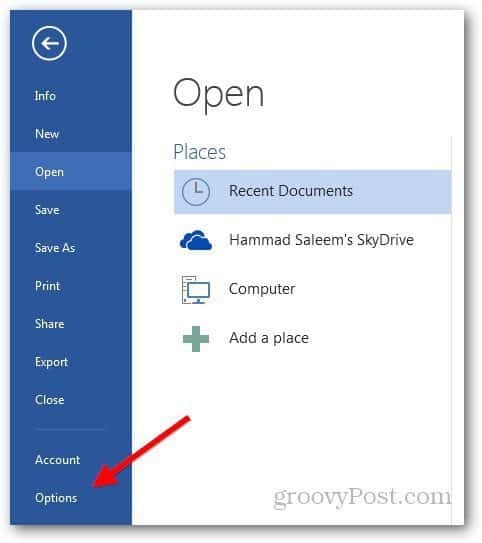
Dari bilah sisi, buka Simpan pengaturan.
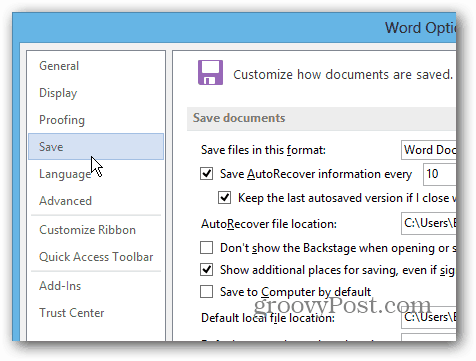
Di bawah bagian Simpan Dokumen, centang “Simpan ke Komputer Saya Secara Default”. Kemudian klik OK.
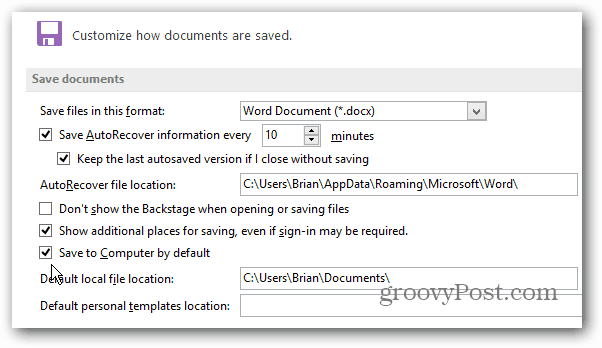
Sekarang ketika Anda menyimpan dokumen baru, itu diatur untuk menyimpan ke komputer lokal Anda dan Anda hanya perlu memilih direktori. Tetapi Anda masih memiliki opsi untuk menyimpan ke OneDrive jika perlu nanti.
